- 実践 WordPress ホーム
- デバッグ・問題解決
WordPress で投稿のアイキャッチ画像が更新されない問題の原因と解決方法
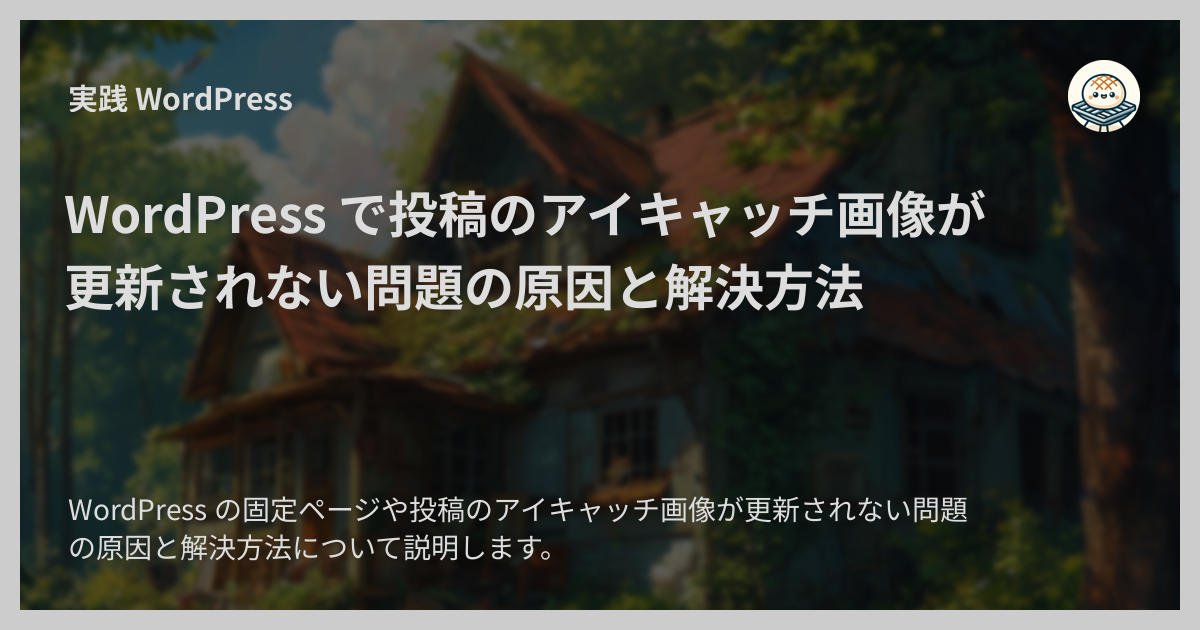
WordPress の固定ページや投稿のアイキャッチ画像が更新されない問題の原因と解決方法について説明します。
アイキャッチ画像が更新されない問題を引き起こす要因はただひとつだけではありません。 さまざまなパターンがありうるので、ここではパターン別に原因と解決方法を上げていきます。
パターン A. テーマがアイキャッチ画像をサポートしていない
そもそも論ですが、利用しているテーマがアイキャッチ画像をサポートしていなければアイキャッチ画像を利用・管理することはできません。
解決方法
テーマがアイキャッチ画像をサポートしていない場合は有効にする必要があります。
アイキャッチ画像のサポートを有効化するにはテーマの functions.php ファイルに次のコード行を含める必要があります。
独自のテーマを使用していてアイキャッチ画像のサポートが無効になっている場合は上の行を functions.php に追加して有効にしてください。
WordPress.org からダウンロードしたテーマや購入したテーマを使用している場合は functions.php の編集が推奨されないこともあるので、それぞれの適切な方法を調べてカスタマイズする、子テーマを作成するなどの対応を行ってください。
パターン B. アイキャッチ画像の更新が失敗している
アイキャッチ画像を変更するには、該当する投稿の編集ページでアイキャッチ画像を差し替える必要があります。 この処理が失敗するとアイキャッチ画像は更新されません。
編集ページでのアイキャッチ画像更新失敗の原因は 編集者側の作業ミス である場合と WordPress 側の保存処理中のトラブル の場合に大別できます。
編集者側の作業ミス のパターンは具体的には、編集を担当した人がアイキャッチ画像を変更した後に「更新」ボタンを押し忘れたり、自覚のないまま以前にリビジョンに戻してしまったりした場合などがあります。
WordPress 側の保存処理中のトラブル の具体例としては、プラグインのバグでエラーが出て保存処理が中断したり、サーバーの負荷が高くタイムアウトで処理が最後まで行われなかったりした場合などがあります。
解決方法
アイキャッチ画像を更新した後に管理画面の投稿一覧に一度戻ってから編集ページを開き直してください。 編集ページ右側のサイドパネルの「投稿」 → 「アイキャッチ画像」をチェックして、更新後のものが表示されるかを確認してください。
更新されている場合は、更新自体は問題なく行われているということでこの B パターンには該当しません。
更新されていない場合は 編集者側の作業ミス と WordPress 側の保存処理中のトラブル のどちらなのかを特定する必要があります。 作業者が WordPress の編集ページでの操作に不慣れな場合は、慣れるまで慣れている人といっしょに作業をするとよいと思います。
繰り返し変更を試して更新が一貫して失敗する場合は WordPress 側の保存処理中のトラブル の可能性が高いです。 ただし、 WordPress 側の保存処理中のトラブルの原因となる要因は無数にあります。 次のどの部分に問題があっても保存処理中のトラブルの発生を引き起こす可能性があります。
- WordPress 本体
- テーマ
- プラグイン
- PHP
- データベース
- ウェブサーバー
- サーバーマシン
- ネットワーク
例えば、テーマの functions.php ファイルに想定外の空白文字がひとつ追加されただけでも保存処理が影響を受けることもあります。
一見まったく関係の無いところが原因となることもあるので、しばしばこの問題の解消には時間がかかります。
一般論ですが、 WordPress サイトのデバッグ方法について次のページで説明しているので興味のある方はご覧になってください。
パターン C. サーバー側のキャッシュが更新されていない
WordPress の管理画面でアイキャッチ画像が更新されているのに、サイト側のページのアイキャッチ画像が更新されない場合は、キャッシュが悪さをしている可能性があります。
サイトのキャッシュはさまざまな場所に存在しますが、それらは大きく サーバー側のキャッシュ と ブラウザ側のキャッシュ に分かれます。
サーバー側のキャッシュ は、キャッシュプラグイン、ウェブサーバーのキャッシュ機能、ホスティングサービスのキャッシュ機能などさまざまなレイヤーで提供されています。
これらの中でキャッシュプラグインは他と比べて原因である可能性が高く、また、一時的に無効化して検証もしやすいことが多いです。 そのため、キャッシュプラグインを利用している場合は一度無効化して問題が解消されるか試してみてください。
ウェブサーバーやホスティングサービスのキャッシュ機能が原因になることも考えられます。 それらが設定などで一度的に無効化できる場合は、一度無効化して問題が解消されるか試してみてください。 いずれにせよ、キャッシュの利用状況はサーバーの構成や利用しているサービスによって大きく異なるので、まずはどんなキャッシュが存在して動いているのかを正確に把握することが重要です。
パターン D. ブラウザ側のキャッシュが効いている
設定次第ではブラウザ側のキャッシュが原因になることもあります。
解決方法
ブラウザ側のキャッシュが原因として疑われる場合は、プライベートブラウジングモードを使ったりキャッシュをクリアしたりすることで原因になっているかどうかの検証ができます。
現在主流のブラウザは共通してプライベートブラウジングモードとキャッシュクリアの機能を備えています。 利用方法はブラウザによって異なるので、それぞれのブラウザのヘルプなどを参照して実施してみてください。
結び
ということで、 WordPress において投稿のアイキャッチ画像が更新されない問題について説明しました。
なお、この問題は短時間でさっと解消できることもありますが、上述のとおり一見関係無さそうなファイルが影響していて原因の特定に時間がかかることもあります。
WordPress サイトの管理の経験が豊富でない方は、 1 〜 2 時間かかっても解決しないようなときは公式のフォーラムやプロの専門家に相談することをおすすめします。